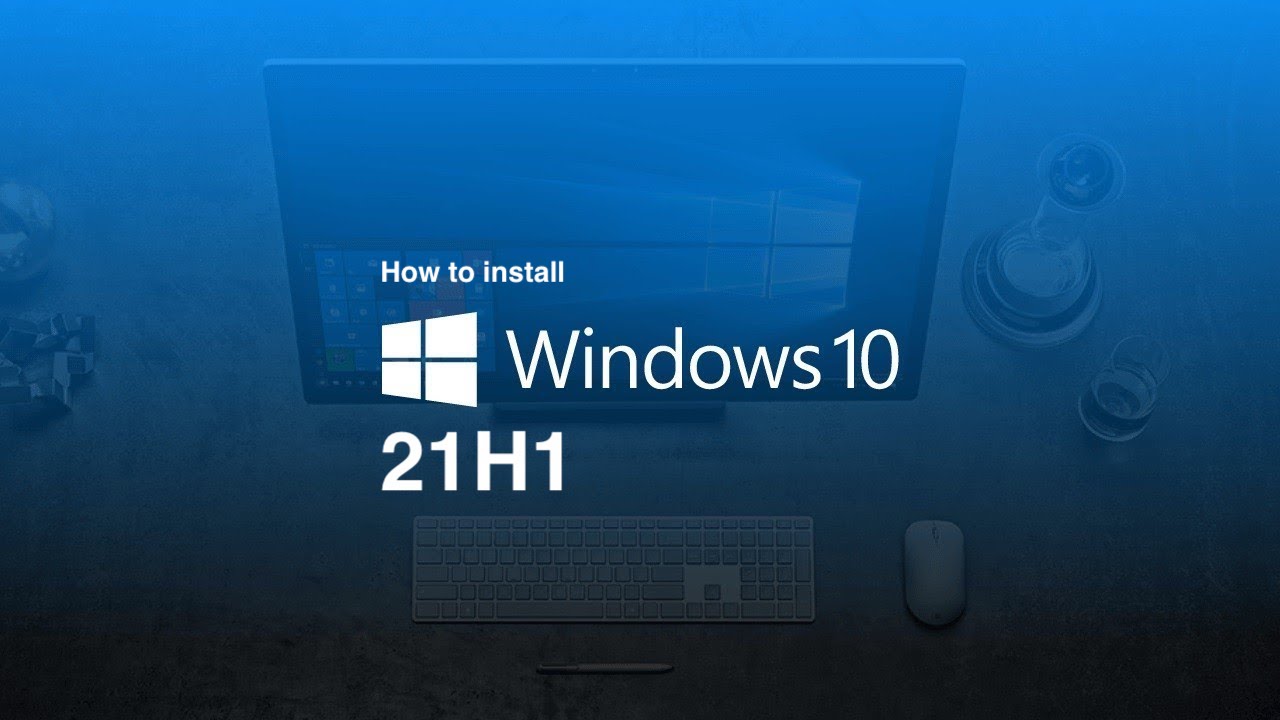
Setelah berbulan-bulan pengujian Orang Dalam, minggu lalu Microsoft mengkonfirmasi versi final dari Pembaruan Windows 10 November 2021 mendatang (versi 21H2), yang juga akan versi terakhir Windows 10. Berfokus pada peningkatan kecil dan peningkatan kinerja, Windows 10 versi 21H2 akan menjadi pembaruan fitur yang mudah dipasang bagi mereka yang menjalankan Windows 10 versi 2004 atau yang lebih baru. Saat rilis publik semakin dekat, inilah saatnya untuk mulai memperhatikan Pembaruan Windows 10 Mei 2021, versi 21H1.
Dirilis awal tahun ini, Microsoft telah mengirimkan beberapa pembaruan kumulatif untuk versi operasi terbaru ini. sistem, memperbaiki bug dan masalah. Saat ini tidak ada masalah yang diketahui dan belum terselesaikan yang memengaruhi versi ini, menjadikannya versi Windows 10 yang paling disukai untuk mendapatkan sekarang sebelum rilis pembaruan fitur baru.
Lonjakan Pasokan Xbox Series X Dirumorkan untuk Musim Liburan Ini di Saatnya Halo dan Forza
Karena Microsoft berhenti menawarkan file ISO untuk versi sistem operasi yang lebih lama segera setelah yang baru dijatuhkan, ini mungkin saat yang tepat untuk menyimpan salinan versi 21H1 sebelum itu pilihan tidak lagi tersedia. Setelah Pembaruan Windows 10 November 2021 keluar, Anda tidak akan dapat mengunduh file ISO untuk versi 21H1.
Tautan unduhan langsung untuk v21H1
Tautan kedaluwarsa: 11/1/2021 7:19:00 PM UTC
Cara langsung menginstal Windows 10 versi 21H1
Jika Anda siap untuk meningkatkan ke Windows 10 terbaru Mei 2021 Perbarui dan tidak ingin mengunduh file ISO, Anda dapat menginstalnya langsung melalui aplikasi Setelan.
Klik ikon menu Mulai lalu Setelan > Perbarui & Keamanan > Pembaruan Windows > Periksa pembaruan. Jika versi terbaru tersedia untuk PC Anda, Anda dapat mengunduh dan menginstalnya di sana dan kemudian. Jika Anda melakukan peningkatan, pastikan untuk mengulangi proses di atas dan periksa pembaruan lagi untuk mengunduh pembaruan kumulatif yang tersedia.
Cara menyimpan salinan Pembaruan Windows 10 Mei 2021
Meskipun adopsi awal selalu memungkinkan bagi para penggemar Windows, kami menyarankan pengguna yang berhati-hati untuk menunggu beberapa bulan setelah rilis publik sebelum menginstal versi baru dan sebagai gantinya mendapatkan versi terakhir. Ini adalah waktu untuk versi 21H1. Bahkan jika saat ini Anda tidak menantikan pembaruan baru, pengunduhan membutuhkan waktu beberapa menit dan Anda akan merasa tenang bahwa pembaruan itu ada jika Anda berencana untuk melakukan peningkatan dalam beberapa bulan mendatang tanpa harus memaksa pembaruan ke versi baru 21H2.
Windows 11 Kini Diluncurkan ke Lebih Banyak PC
Kami telah membagikan tutorial mendetail tentang cara mengunduh file ISO Windows 10 versi 21H1; berikut rekapnya:
Pada perangkat non-Windows, prosesnya sangat mudah:
Klik tautan ini dan Anda akan melihat menu tarik-turun”Pilih edisi“. 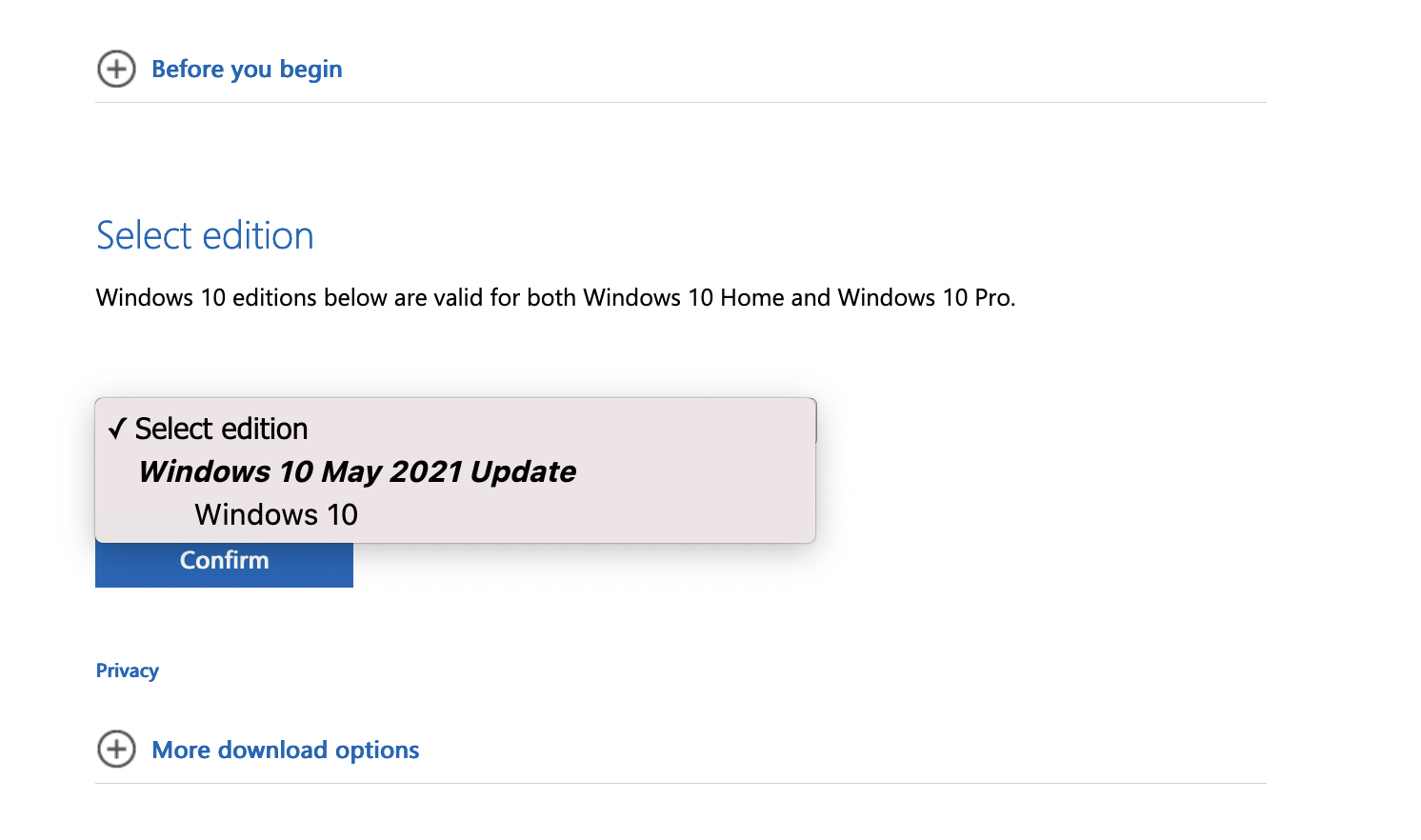 Klik Windows 10 di bawah Pembaruan Mei 2021 dan tekan Konfirmasi. [Hanya ada satu opsi Windows 10 karena ini berfungsi untuk edisi Pro dan Home] Di bawah Pilih bahasa produk, pilih bahasa Anda > Konfirmasi. Anda sekarang akan melihat dua tab untuk mengunduh Pembaruan Windows 10 Mei 2021 32-bit atau 64-bit. Unduh file yang Anda butuhkan.
Klik Windows 10 di bawah Pembaruan Mei 2021 dan tekan Konfirmasi. [Hanya ada satu opsi Windows 10 karena ini berfungsi untuk edisi Pro dan Home] Di bawah Pilih bahasa produk, pilih bahasa Anda > Konfirmasi. Anda sekarang akan melihat dua tab untuk mengunduh Pembaruan Windows 10 Mei 2021 32-bit atau 64-bit. Unduh file yang Anda butuhkan.
Pada perangkat Windows, semuanya agak rumit:
Buka laman unduhan. Di bawah Buat media penginstalan Windows 10, klik Alat unduh sekarang untuk mengunduh pembuatan media alat. Setelah diunduh, klik dua kali untuk membuka file. Klik Ya untuk mengonfirmasi. Di layar Penyiapan, Anda harus Menerima persyaratan untuk melanjutkan. 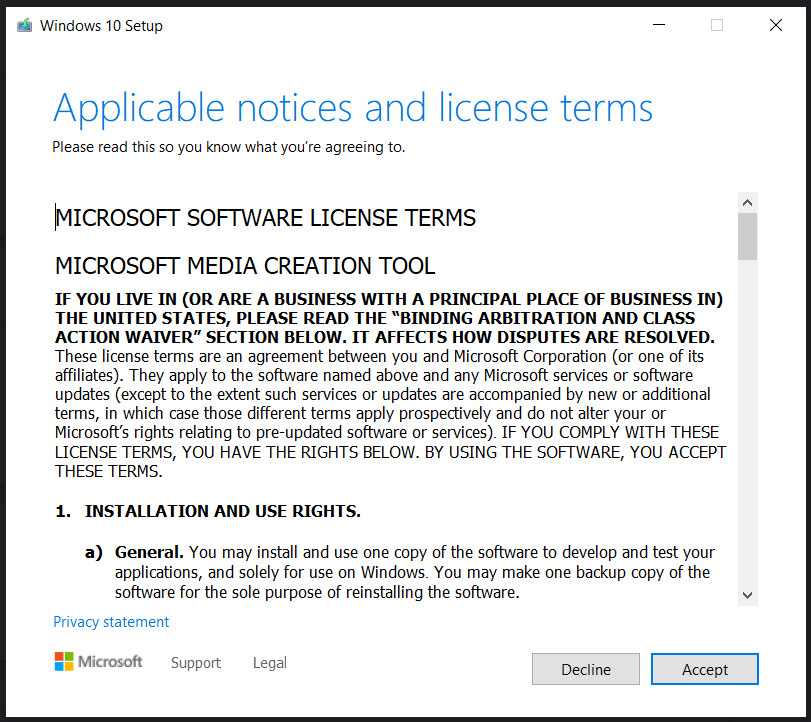 Selanjutnya, Anda akan melihat”Mendapatkan beberapa hal siap”, yang mungkin memakan waktu cukup lama… Setelah selesai, Anda dapat memilih untuk Memperbarui PC ini sekarang atau Membuat media penginstalan untuk PC lain. Karena kita berbicara tentang menyimpan salinan Windows 10 versi 21H1, tekan opsi kedua. Di layar berikutnya, pilih bahasa dan arsitektur yang tepat (atau gunakan opsi yang disarankan). Layar berikutnya akan meminta Anda untuk memilih antara drive USB dan file ISO. Anda dapat memilih apa pun yang Anda inginkan.
Selanjutnya, Anda akan melihat”Mendapatkan beberapa hal siap”, yang mungkin memakan waktu cukup lama… Setelah selesai, Anda dapat memilih untuk Memperbarui PC ini sekarang atau Membuat media penginstalan untuk PC lain. Karena kita berbicara tentang menyimpan salinan Windows 10 versi 21H1, tekan opsi kedua. Di layar berikutnya, pilih bahasa dan arsitektur yang tepat (atau gunakan opsi yang disarankan). Layar berikutnya akan meminta Anda untuk memilih antara drive USB dan file ISO. Anda dapat memilih apa pun yang Anda inginkan. 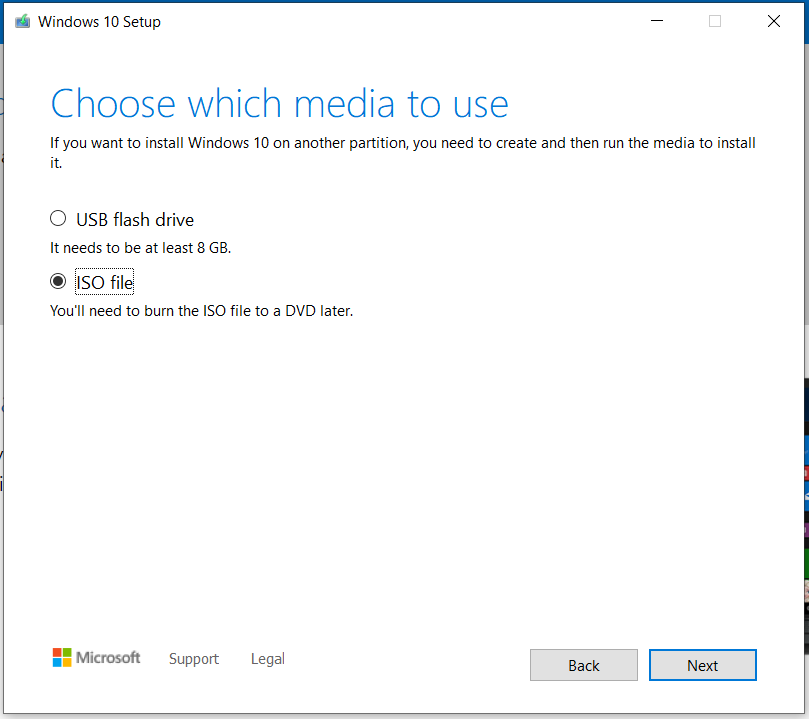 File Anda sekarang akan mulai diunduh di USB yang dipilih atau di folder yang dipilih di komputer Anda (jika Anda memilih opsi kedua).
File Anda sekarang akan mulai diunduh di USB yang dipilih atau di folder yang dipilih di komputer Anda (jika Anda memilih opsi kedua).
Jika Anda menginginkan yang bersih, setelah Anda mengunduh file ISO dari Microsoft, Anda dapat menginstal sistem operasi secara manual untuk mendapatkan salinan baru yang berjalan di perangkat Anda. Tetap ikuti petunjuk di Media Creation Tool. Atau, lihat bagian ini untuk mengetahui langkah-langkahnya.
